【GA4】探索レポートの使い方とは?特徴・利用できる分析方法などを画像付きで徹底解説!

「GA4を導入したけどレポートの使い方がよくわからない」
「GA4の探索レポートはUAと何が違うの?」
などとお悩みではありませんか?
現行のユニバーサルアナリティクス(UA)は、2023年7月1日にサポートが終了すると発表されています。そのため、GA4でのレポーティング方法を理解しておかないと、7月以降にデータ分析ができなくなってしまいます。
本記事では、GA4の探索レポートの特徴や使い方について徹底解説します。GA4のレポートを使いこなせるようになるので、ぜひ最後までお読みください。
目次
GA4の「探索レポート」の特徴
GA4の探索レポートには、以下のような特徴があります。
・自由にカスタマイズしたレポートを作成できる
・簡単な操作でより詳細に分析できる
探索レポートは、UAに実装されていた「カスタムレポート」の機能に似ています。細かい経路や、サイト内での細かい行動を分析したい場合、通常レポートより探索レポートの方が便利です。また、セグメントやフィルタを使って自由に分析したいレポートを作れるほか、グラフや表を作成し見やすい体裁に整えることも可能です。
細かく分析できる探索レポートですが、操作方法は非常にシンプルでして、ドラッグ&ドロップで確認したい指標やフィルタを設定できるので、直感的にレポートを作成することができ、これまでUAのカスタムレポートを作成していた方はもちろん、初めてGAでレポートを作成する方でも、使いやすい機能といえるでしょう。
探索レポートと通常レポートの違い
GA4では探索レポートの他に、基本的な数値を確認できる通常レポートの機能も備わっています。GA4を開いた際に、「探索」をクリックすると探索レポートが開き、「レポート」をクリックすると通常レポートが開きます。
両者は以下のように使い分けるとよいでしょう。
探索レポート:経路別の数値、ユーザーの動きなど、細かい数値を分析する
通常レポート:セッション数、PV数、CV数など全体像を把握する
通常レポートでは、どの経路から何件CVが発生したか、どの地域からの流入が多いのかなど、サイト全体の大まかな数値を確認することができます。
探索レポートでは、大まかな数値を把握することに加えて、セグメントをかけ合わせたレポートや、直帰数や離脱数のようなより詳細な数値まで確認することが可能です。
定点観測するためのレポート作成や、施策実行後の細かい数値を見る場合は、探索レポートを活用した方が便利でしょう。
詳しく解説!探索レポートで利用可能な分析方法
探索レポートは、自分で自由にレポートを作成することも可能ですが、GA4で用意されたテンプレートもあります。
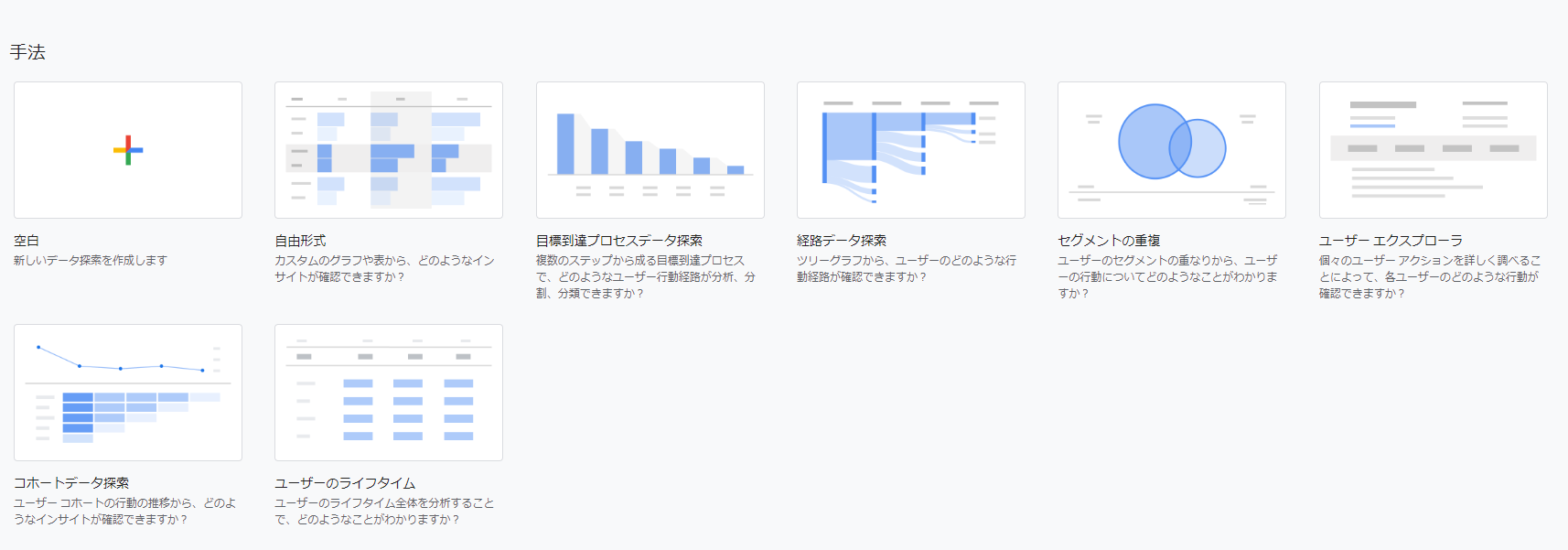
以下7種のテンプレートについて解説いたします。
①自由形式
②目標到達プロセスデータ探索
③セグメントの重複
④経路データ探索
⑤ユーザーエクスプローラ
⑥ユーザーのライフタイム
⑦コホートデータ探索
テンプレートを使うとスムーズにレポートを作成できるので、ぜひチェックしてみてください。
①自由形式
自由形式は、セッション数やイベント数などの指標を、経路やユーザー属性、日付などのディメンションと組み合わせて確認できるレポートです。通常レポートと似ていますが、ディメンションや指標は自由に組み替えることも可能です。
また、棒グラフや円グラフなど、さまざまな表示形式も使用できます。見たい指標をさまざまな切り口で分析できる形式なので、自由形式のレポートは一つ作っておくとよいでしょう。
②目標到達プロセスデータ探索
目標到達プロセスデータ探索は、コンバージョンに到達するまでのステップを分析できるレポートです。
例えば、TOPページ・商品紹介ページ・応募フォーム・サンクスページのようなサイトがあるとします。この場合、「何割のユーザーが次のページに遷移しているか」「応募フォームではどれくらい離脱されているか」「全体の何割がコンバージョンに至っているのか」など、各ステップの数値を確認できます。
③セグメントの重複
セグメントの重複は、最大3つのセグメントを比較し、セグメントが重複しているユーザーがどのくらいいるのかを確認できるレポートです。
例えば、「スマートフォンから訪問したユーザー」と「東京都から訪問したユーザー」を比較し、両方を満たすユーザーがどのくらいいるのかを見ることができます。セグメントの重複は、優良顧客がどのくらいいるのかを分析するのに役立つでしょう。
④経路データ探索
経路データ探索は、ユーザーがサイトに訪問してから離脱するまで、どのような経路を辿ったのかを分析できるレポートです。経路データ探索の形式は、UAの行動フローのレポートに似ています。
2ページ目に多く遷移されているページや、どのようなページを辿って遷移されているかなど、ユーザーの行動を分析するのに役立つレポートです。
⑤ユーザーエクスプローラ
ユーザーエクスプローラは、特定のユーザーのサイト内での行動を分析できるレポートです。
例えば、特定の日付にコンバージョンに至ったユーザーに絞り込み、そのユーザーが何のデバイスを使っていたか、どの経路から流入してきたかのような、細かい指標を分析できます。コンバージョンに至るユーザーの行動や、流入経路を分析するのに役立つレポートです。
⑥ユーザーのライフタイム
ユーザーのライフタイムでは、ディメンションごとにユーザーのLTV(ライフタイムバリュー)を確認できるレポートです。特にECサイトを運営している方であれば、ぜひ作成しておきたいレポートでしょう。
ユーザーのライフタイムを使うと、最も利益を出している経路や広告を分析することも可能です。コンバージョンだけではなく、LTVも分析する場合にはおすすめです。
⑦コホートデータ探索
コホートデータ探索は、ユーザーのリピート率を視覚化できるレポートです。「コホート」とは、同じ属性や条件を持つユーザーのグループを意味します。よく使われるのは、サイトに初回訪問した週ごとにユーザーを分類し、1週間ごとにリピート率を分析する方法です。
例えば、ある月の第1週に訪問したユーザーはリピート率が高い、第2週に訪問したユーザーはリピート率が低い、というような数値を確認できます。ユーザーの定着率やリピート率を確認するのに、便利なレポートでしょう。
【画像付きで解説】探索レポートの作成手順
ここからは、実際に探索レポートを作成する手順を画像付きで解説します。
今回は例として、「自由形式」のレポートでご説明します。
①データ探索で「自由形式」を選択
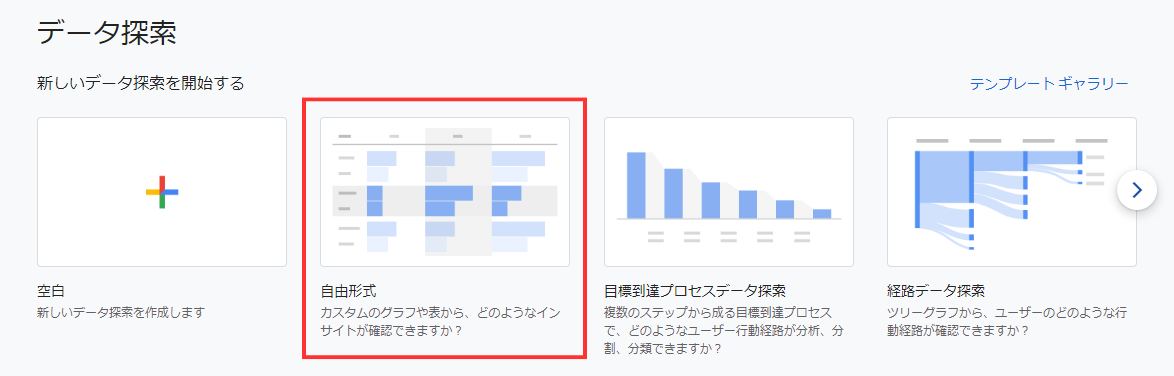
②分析したいディメンションや指標を選択する
左側でディメンション・指標・フィルタなどを設定すると、右側にレポートが表示されます。
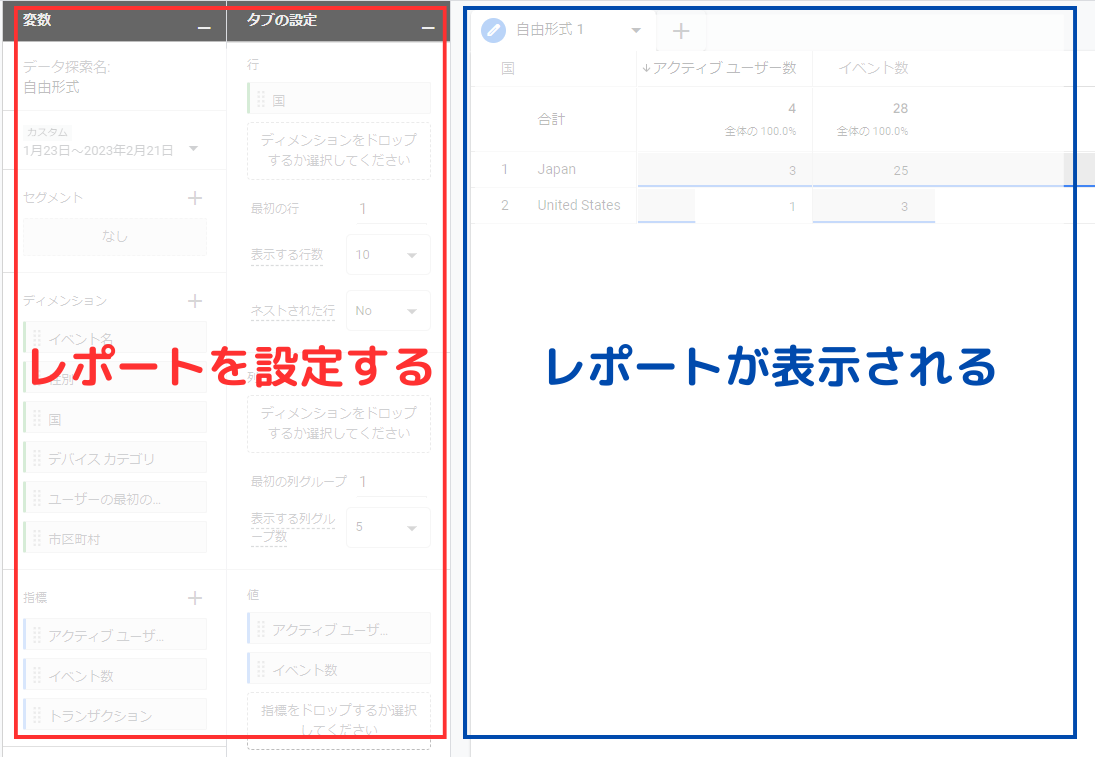
ディメンションや指標は、ドラッグ&ドロップで追加・削除することができます。
確認したいディメンションや指標がない場合は、+をクリックしてインポートしましょう。
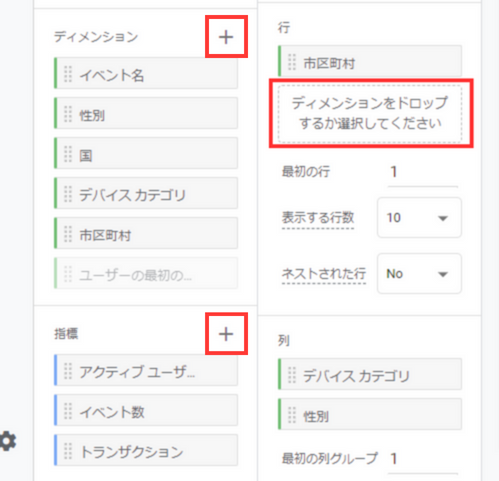
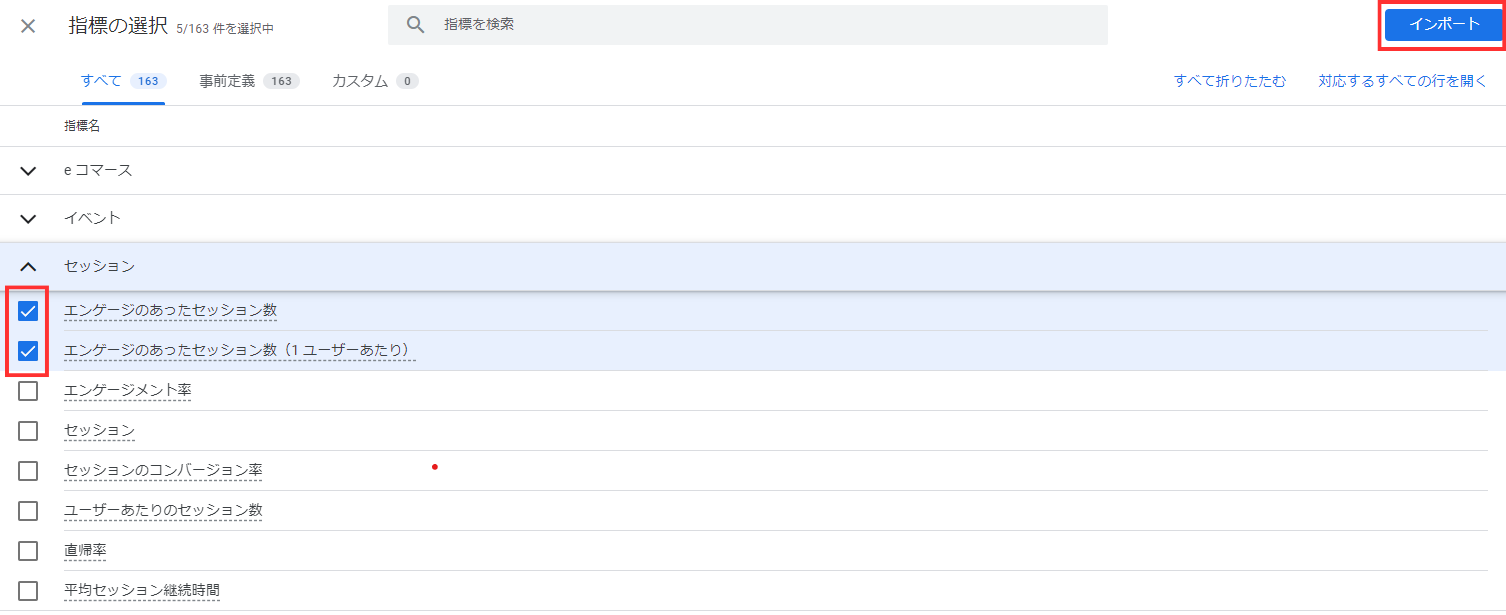
③レポートの設定が完了したら完成

作成したレポートは自動保存されるので、分かりやすい名前を付けておくと後から見返しやすくなります。
まとめ
GA4の探索レポートの特徴や使い方を解説しました。直感的に操作ができ、さらにUAよりも細かい分析をすることが可能です。
UAの計測は7月まで行えますが、今のうちからGA4のレポートも作成しておくことをおすすめです!ぜひ、使いやすいレポートを作成して、日頃のマーケティング業務にご活用ください。
運用型広告のコンバージョン獲得・増加なら
すべてZokujinにお任せください。

こんなお悩みがあればご相談ください!
-
コンバージョンが獲れない
-
コンバージョンが増えない
-
Web広告を始めたいけどどこにお願いしよう



